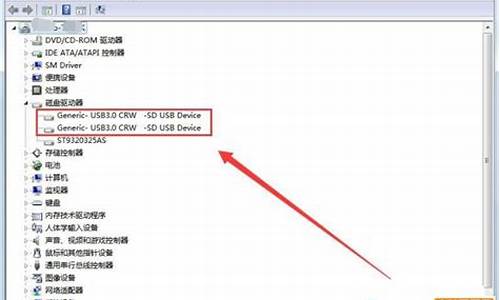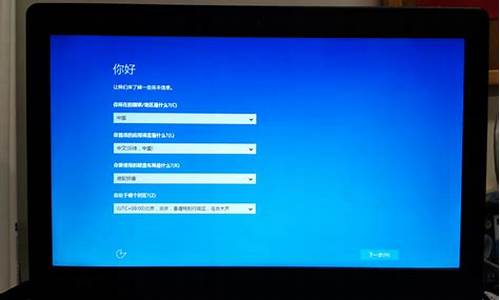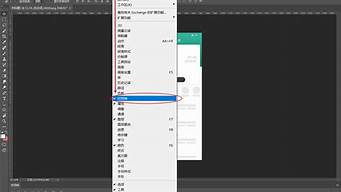1.我的U盘变成了RAW文件系统,怎么办
2.U盘中出现RAW怎么办?
3.4g的u盘属性变成raw,变成0字节,不能格式化,如何修复?急
4.u盘文件系统变成RAW格式后怎样格式化
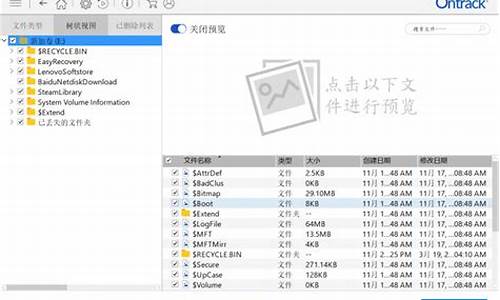
用usboot.1.68 网址 ://down.superdown.org/soft/449.htm 将u盘连上电脑。运行usboot,先提示此软件具有危险性--确定。选中你要重置的u盘,然后选择工作模式,用0重置参数。然后点开始。完毕后,拔下u盘。再次插上u盘,读写数据,之后就可以了,
我的U盘变成了RAW文件系统,怎么办
当U盘文件系统变成RAW后,就成了一种乱码文件,这种情况下,电脑就要求你格式化U盘,这种情况下你完全可以格式化U盘,如果U盘里存有重要文件,你可以在格式化完成后,用EasyRecovery这款恢复软件进行数据恢复,可以恢复八层的文件,在恢复之前最好不要再使用U盘,如果继续使用,会破坏U盘里以前的文件数据结构,这样恢复的文件就变少了。现在,网上好像有个“易我分区表”的工具,可以直接将RAW的恢复成FAT32等文件系统格式,但是这软件好像是要收费的。
U盘中出现RAW怎么办?
看分区属性显示文件格式为
问题:打开分区出现“文件或目录损坏,看分区属性显示文件格式为RAW,可用空间和已使用空间为0
解决方法:
方法1 :
1:打开我的电脑,选工具菜单,再选文件夹选项中,点击查看标签,去掉“使用简单文件共享(推荐)”前的勾,即可
1:进“控制面板”找到“管理工具”,将其打开,在将“本地安全策略”打开,打开"本地策略"在将“安全选项”打开,在右面窗口找到“网络访问:本地帐户的共享和安全模式”后的“仅来宾”改为“经典”。
2:退出回到我的电脑,在D盘上点右键找“安全”标签,将其它帐户删掉,然后添加本计算机的用户即可。
方法2
拔该硬盘挂到其他电脑上或用WINDOWSPE等光盘版的系统引导启动后再重新正常引导rBhX[S
下面从网上搜索的资料。
问题1:我的电脑装有双硬盘,其中主盘80G分四个区(NTFS),副盘希捷40G分一个区(NTFS),最近副盘格式突然变成了RAW,无法对硬盘进行访问,因为里面数据比较重要,所以不打算格式化,请高手指点如何恢复硬盘格式而不损坏里面的数据。先谢了!
问题2:昨天重新安装的WINXP HOME SP1,不知为何,移动硬盘一插上就不对了,60G移动硬盘文件系统变成RAW格式!一点击就提示我格式化,里面有很重要的数据。请问各位高手还有没有救?真真谢谢了!
问题3:我的U盘变成了RAW格式,无法解决XP下显示格式是RAW,可用空间和已用空间都为0,在磁盘管理显示状态不可用,不知怎么回事,希望各位老大帮小弟一把,小弟给各位老大鞠躬了。
以上问题都是分区由于某种原因造成了格式变化成RAW了,具体原因可能有很多,下面有几种方法解决的方法也有几个,遇到此问题的朋友根据情况来解决吧!
*方案1、2只对原系统是NTFS格式有效。Win2K和WinXP用户可以尝试。请注意!
解决方案1:系统权限的问题1(原系统是NTFS格式出现问题)
在RAW格式盘符上点右键,选“属性”,再选“安全”,将无用的用户删除,添加自己的用户名,再改一下权限即可。若无安全选项,可以在文件夹选项(打开“我的电脑”—选“工具”菜单—再选“文件夹”选项)中,去掉“使用简单文件共享”前的勾,即可在NTFS格式的盘中点右键,属性菜单中显示安全选项。
解决方案2:系统权限的问题2(原系统是NTFS格式出现问题)
进“控制面板”找到“管理工具”,将其打开,在将“本地安全策略”打开,在将“安全选项”打开,在右面窗口找到“网络访问:本地帐户的共享和安全模式”后的“仅来宾”改为“经典”,退出回到我的电脑,在变成RAW的盘上点右键找“安全”标签,将其乱码删掉,然后添加本计算机的用户即可。
解决方案3:修改盘符的方法
把RAW的盘符改一下,如果是C、D、E、F,F是RAW盘符,就把F改成E,就可以恢复了。
解决方案4:利用EasyRecovery软件
使用EasyRecovery软件,点软件左边的上数第二个按钮“Data Recovery”进入。再点右边框里第一个“Advanced Recovery”,再然后你会看到软件左边里列出你电脑的所有盘,选中那个不能用的盘,然后一路点“NEXT”,电脑会分析你那个盘里存在的数据,然后找出硬盘的文件,(甚至它会找到以前你不想要的已经删掉的文件),等全部都找到后,左边会列出那个盘找的的文件,你选择要备份的(一般已经默认全选),然后又是“NEXT”,把数据备份到另一个之前已经准备好的容量足够的盘。最后把这个盘格式化,一般电脑格式化成FAT32的。最后把备份好的数据重新移回到这个格式化了的盘就OK了。该软件会将一部分文件自动保存在一个名为“LOSTFILE”的文件夹中。
不懂E文的话最好下个中文破解版的,这个破解版跟别的软件不同,安装打开后要在软件界面那个“properties”属性里更改语言为中文才会变成中文界面。
注意:使用方案4有些风险,请小心!
这只是硬盘的主引导信息出现问题
具体方法如下: :
1、使用EasyRecovery Pro 6.06,选择数据恢复---》Advanced Recovery(选用高级选项自定义数据恢复功能);
2、选择已变为RAW格式的盘符,点击下角的高级选项;
3、在文件系统扫描中,文件系统选“NTFS",点高级扫描,选择右下角的“高级选项”,把簇大小和数据起始位置都设为0;
4、点击分区设置,使用MFT方式(这点一定不能错);然后确定;
5、点击下一步,开始扫描文件系统,然后就是等~~,要的时间比较长,要耐心。完成后就会发现找到了一个NTFS的盘符,再点击找到的盘符,开始扫描;
6、扫描完成后你就会发现所有的文件都已找到,然后点击恢复,选择一个可用的盘来存你恢复的文件就行;
7、最后格式化出问题的盘~~~把恢复的文件拷回去~~OK 一切都完好如初。
4g的u盘属性变成raw,变成0字节,不能格式化,如何修复?急
u盘变RAW的解决方法
一、系统权限的问题1(原系统是NTFS格式出现问题)?
在RAW格式盘符上点右键,选 属性,再选安全,将无用的用户删除,添加自己的用户名,再改一下权限即可。若无安全选项,可以在文件夹选项(打开我的电脑,选工具菜单,再选文件夹选项)中,去掉“使用简单文件共享”前的勾,即可在NTFS格式的盘中点右键,属性菜单中显示安全选项。?
二、系统权限的问题2(原系统是NTFS格式出现问题)?
进“控制面板”找到“管理工具”,将其打开,在将“本地安全策略”打开,在将“安全选项”打开,在右面窗口找到“网络访问:本地帐户的共享和安全模式”后的“仅来宾”改为“经典”,退出回到我的电脑,在D盘上点右键找“安全”标签,将其乱码删掉,然后添加本计算机的用户即可。?
三、修改盘符的方法?
把RAW的盘符改一下,如果是C、D、E、F,F是RAW盘符,就把F改成E,就可以恢复了。?
四、使用EasyRecovery Pro软件恢复:?
1、使用EasyRecovery Pro 6.06,选择数据恢复Advanced Recovery(选用高级选项自定义数据恢复功能);?
2、选择已变为RAW格式的盘符,点击下角的高级选项;?
3、在文件系统扫描中,文件系统选“NTFS",点高级扫描,选择右下角的“高级选项”,把簇大小和数据起始位置都设为0;?
4、点击分区设置,使用MFT方式(这点一定不能错);然后确定;?
5、点击下一步,开始扫描文件系统,然后就是耐心的等。完成后就会发现找到了一个NTFS的盘符,再点击找到的盘符,开始扫描;?
6、扫描完成后你就会发现所有的文件都已找到,然后点击恢复,选择一个可用的盘来存你恢复的文件就行;?
7、最后格式化出问题的盘 把恢复的文件拷回去 OK 一切都完好如初。?
五、使用Norton PartitionMagic 8.0恢复。
本人无意中发现了Norton PartitionMagic 8.0附带的一个工具PTEDIT32.EXE(分区表编辑器),随便试了一下,打开后找到对应的分区的信息,和其他分区信息对比一下,发现有很大不同,这时对照其他分区的信息修改出错的那个分区的信息(各人硬盘分区情况不同,所以没有一个标准的参数),可以恢复操作,所以不用担心,不会损坏数据的,修改完保存好,重新启动后大功告成。?
六、使用WinImag恢复。
打开 WinImag,选择 "从物理磁盘中创建虚拟硬盘镜像" 双击选中要恢复的U盘 然后创建虚拟镜像就可以看到我们宝贵的数据了,剩下的就是把它恢复出来,然后把RAW文件系统转变成系统能识别的文件系统格式。 这里我用“ USB量产”这个软件, 设置很简单。?
七、使用“易我分区表医生V3.0”修复。
安装“易我分区表医生V3.0”,进入安全模式,运行“易我分区表医生V3.0”,注册该软件,关闭软件重新打开。在“创建紧急启动盘”的对话框中点“取消”,右击坏掉了的磁盘,在弹出对话框中点“修复引导”,在“修复引导”框中点“自动”,几秒钟后就成功了。
u盘文件系统变成RAW格式后怎样格式化
使用CheckUDisk查看,看看能否读到U盘的信息,能读取到就说明闪存的物理硬件没有损坏试着使用了USBoot选中你的的U盘,用HDD方式进行格式化,按照提示拔下再插入闪存,最后完成启动盘制作。制作完毕以后在我的电脑下双击盘符,系统会提示是否需要格式化,点击“是”,选择FAT32格式化,之后U盘又可以正常使用,容量也没有损失。
1、使用EasyRecovery Pro 6.06,选择数据恢复---》Advanced Recovery(选用高级选项自定义数据恢复功能);
2、选择已变为RAW格式的盘符,点击下角的高级选项;
3、在文件系统扫描中,文件系统选“NTFS",点高级扫描,选择右下角的“高级选项”,把簇大小和数据起始位置都设为0;
4、点击分区设置,使用MFT方式(这点一定不能错);然后确定;
5、点击下一步,开始扫描文件系统,然后就是等,要的时间比较长,要耐心。完成后就会发现找到了一个NTFS的盘符,再点击找到的盘符,开始扫描;
6、扫描完成后你就会发现所有的文件都已找到,然后点击恢复,选择一个可用的盘来存你恢复的文件就行;
7、最后格式化出问题的盘
这个方法你可以试试